笔记本电脑怎么一键用U盘重装win10系统?电脑是使用的过程中,总免不得会出现系统故障问题。当出现系统故障问题时,你知道怎么重装系统吗?方式有很多,如果电脑运行正常,可以直接选择一键重装这种方式;但如果是电脑系统出现严重故障,建议用户直接选择U盘重装,下面小编就给大家介绍下笔记本电脑U盘重装win10系统步骤。
注:8G以上的U盘一个进行制作韩博士U盘启动盘,如果大家还不会制作的话,可以参考教程进行操作:韩博士U盘启动盘制作图文教程,提前查询笔记本电脑启动热键。
U盘重装win10系统步骤:
1.将制作好的U盘启动盘插入电脑,开机后不断按下查询到的启动热键,直接在界面中使用方向键选择U盘选项回车进入韩博士PE系统。

2.电脑会弹出韩博士PE菜单选择项界面,直接使用方向键选择首项回车进入。
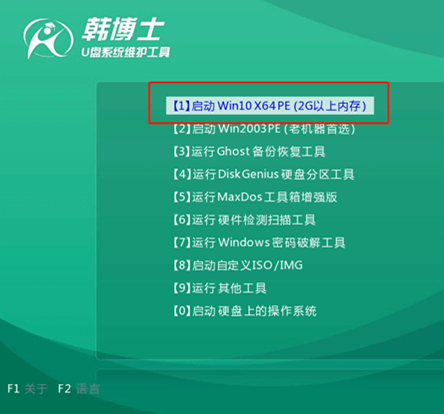
3.电脑会自动弹出韩博士装机大师界面,开始选择U盘的win10系统文件,最后进入安装。
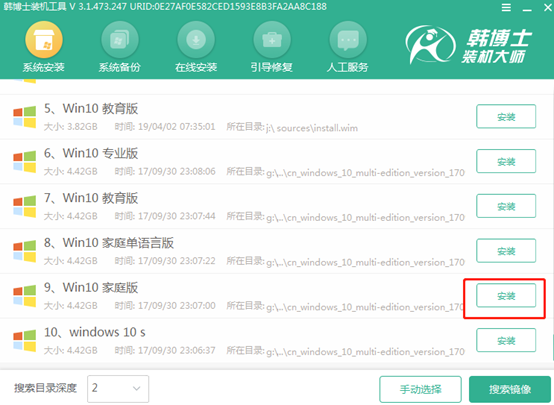
4.韩博士会出现重装win10系统界面,最后拔掉U盘进行重启电脑。
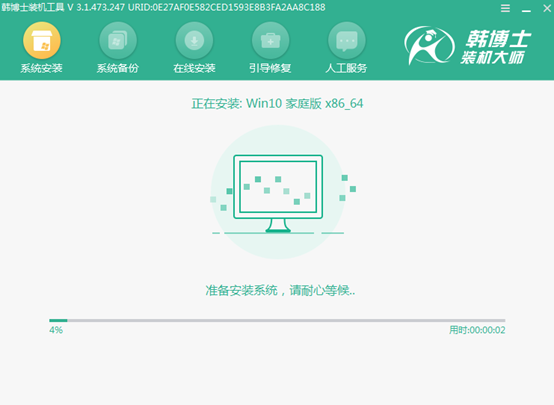
等待系统多次部署安装,最终进入win10操作系统桌面。U盘重装到此结束。
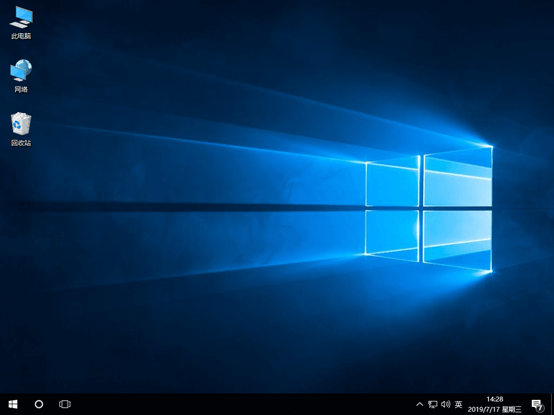
以上就是本次小编为用户们带来的笔记本电脑U盘重装win10系统的详细步骤,以后出现严重系统故障的时候就可以使用U盘启动盘进行重装系统了。
相关教程:

